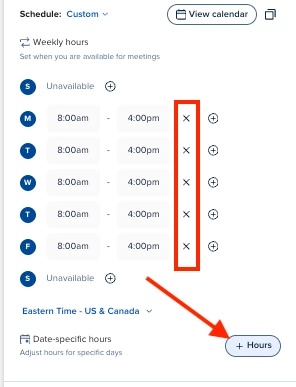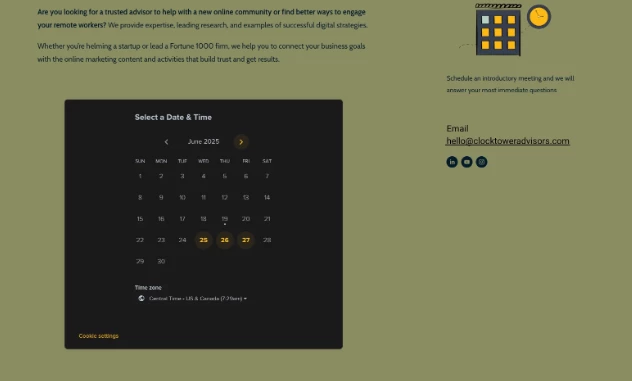Bonjour, j’ai tenté de trouver l’accés pour obtenir mon token afin d’intégrer le calendrier à mon site web et impossible de trouver avant 1h de recherche ( l’enfer). Au bout du compte l’accès m’a été refusé. Je dois dire que la plateforme fonctionne de moins en moins bien avec trop de blocage. cela n’est plus efficient. J’attends votre réponse.
Merci beaucoup